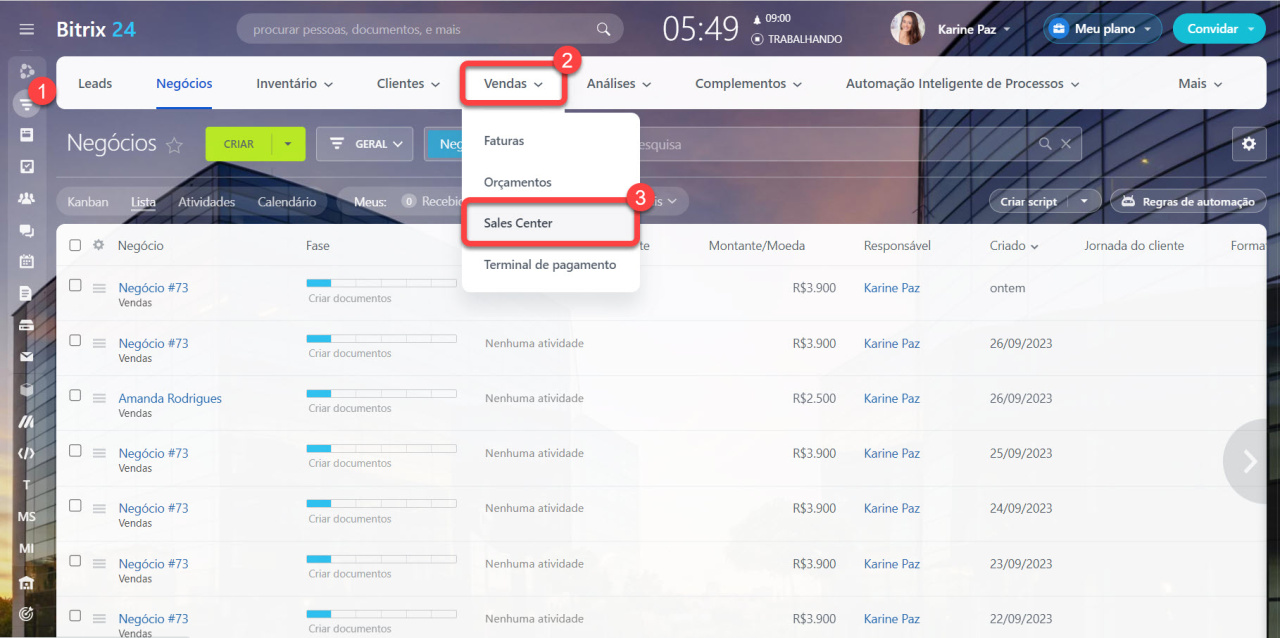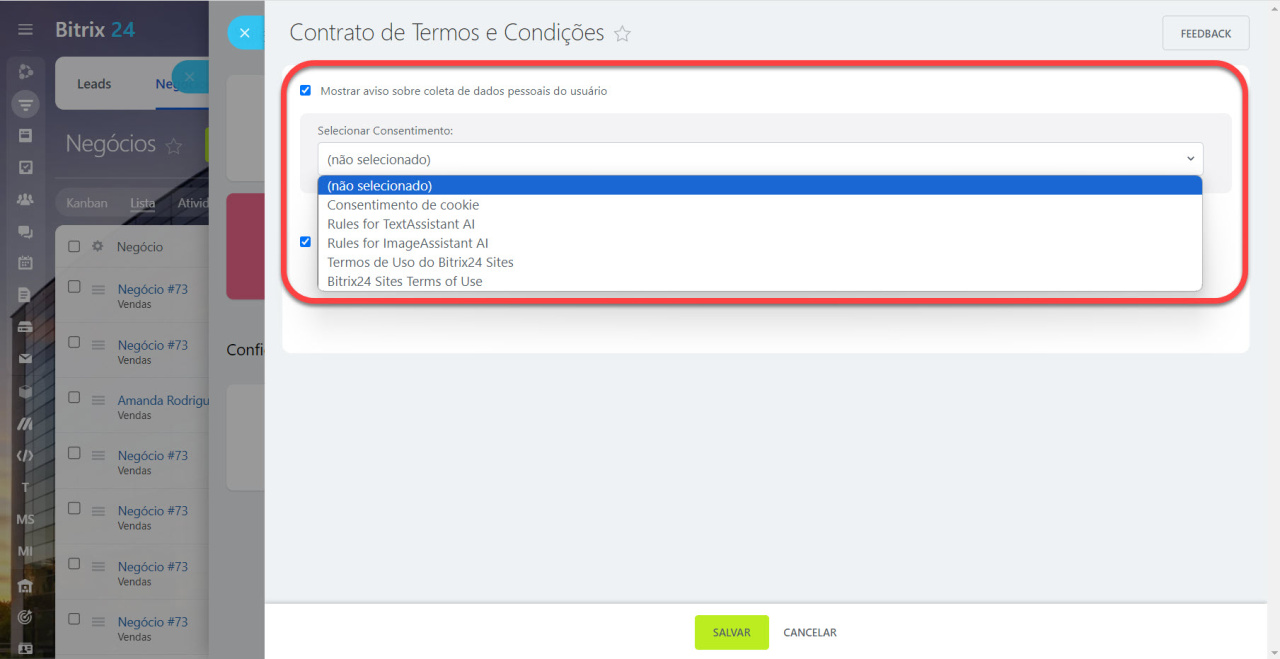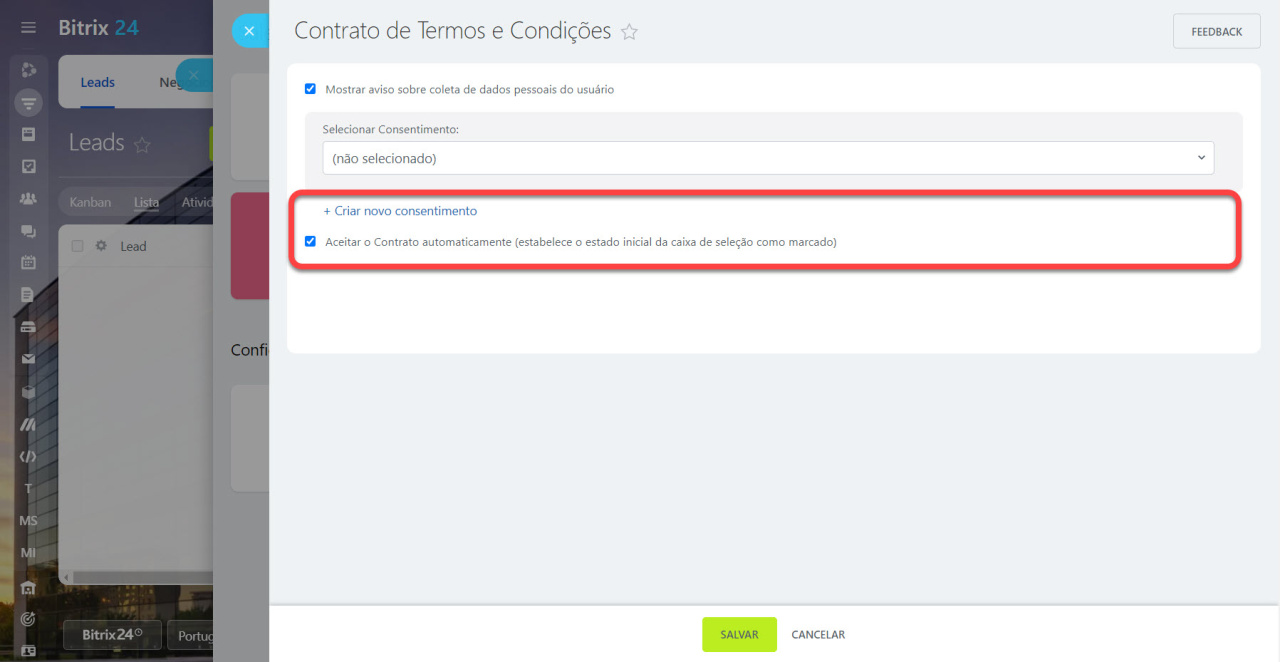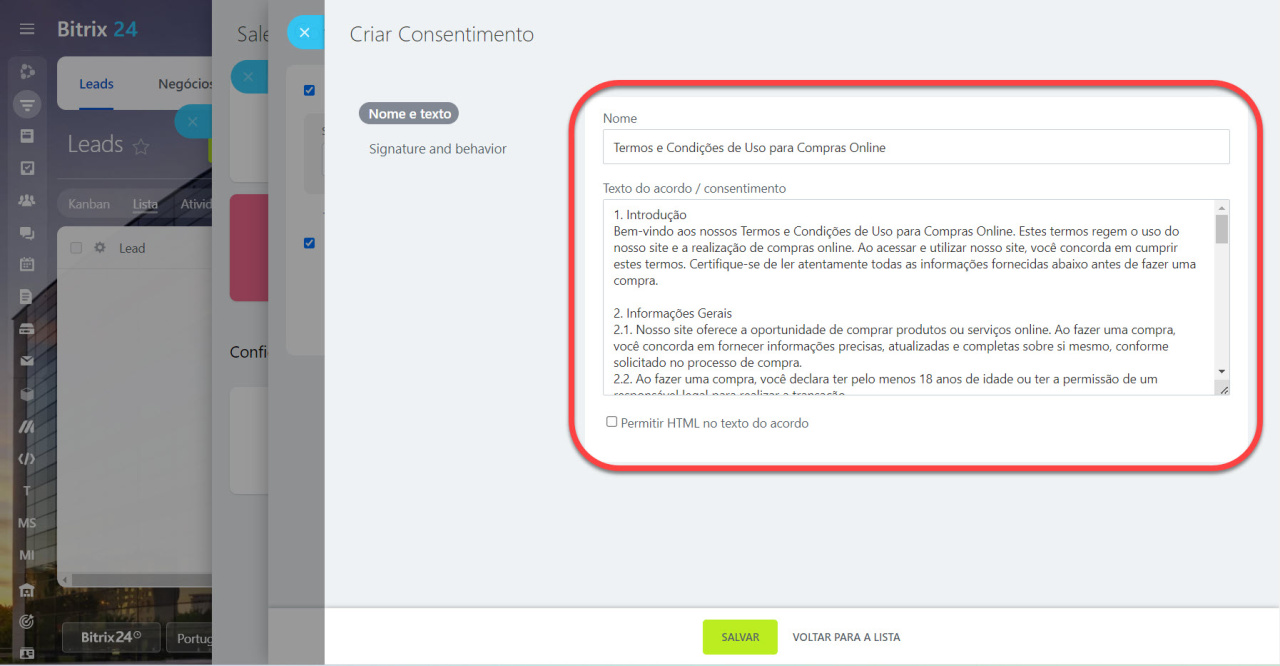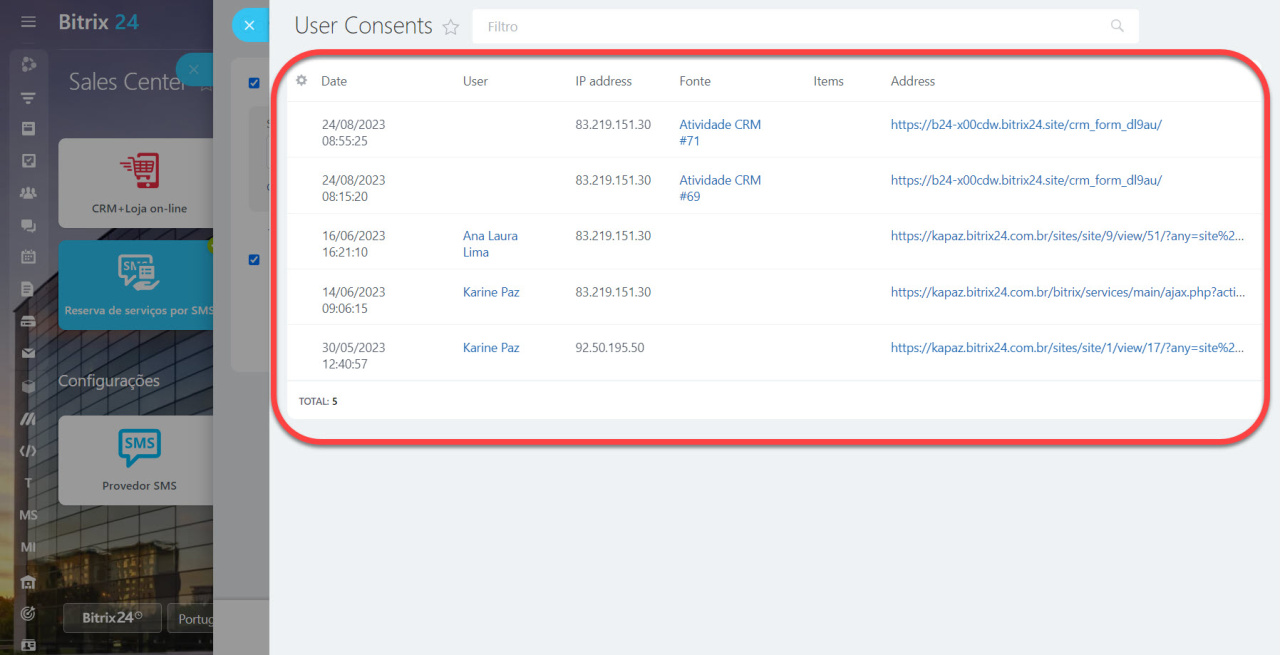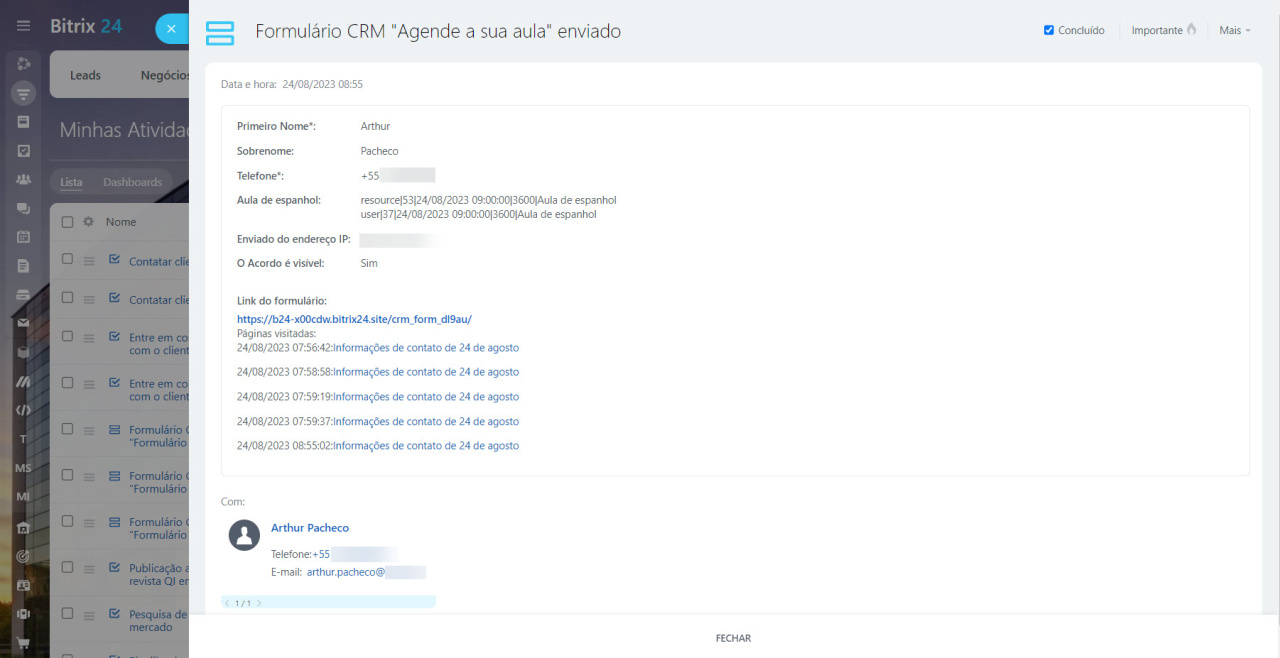Os termos e condições de uso em compras na internet são um conjunto de regras e condições que regem a relação entre o consumidor e a empresa durante uma transação de compra online. Esses termos e condições estabelecem os direitos e responsabilidades de ambas as partes, bem como as políticas de devolução, troca, entrega, pagamento e privacidade.
O Sales Center do Bitrix24 lida com as informações pessoais dos clientes. Por isso, é importante configurar corretamente o consentimento para o processamento de dados pessoais e as condições de uso antes de começar a trabalhar.
Notificação importante sobre GDPR para usuários do Bitrix24 da UE
Como adicionar os termos de uso
Abra o CRM, clique em Vendas > Sales Center.
A seguir, clique em Acordos e consentimentos.
Na janela seguinte, habilite a opção de Mostrar aviso sobre coleta de dados pessoais do usuário e selecione o tipo de consentimento.
Se você já configurou o consentimento para o processamento de dados pessoais nos canais abertos, essa configuração estará disponível por padrão no Sales Center ou você pode:
Adicionar um consentimento de GDPRAlém disso, você tem a opção de criar um novo consentimento ao clicar na opção correspondente.
Então, você vai se deparar com uma nova janela, onde pode escrever os termos de consentimento de maneira personalizada. Ao terminar de redigir o texto e revisá-lo, clique em Salvar.
Lista de consentimentos obtidos
Ao recarregar a página, uma nova opção passa a ser exibida: Consentimentos obtidos.
Você pode clicar neste item, caso queira exibir a lista de consentimentos do usuário.
Clique no item desejado e, você poderá acessar os dados que foram coletados através do acordo de termos de uso:
- Nome
- Sobrenome
- Telefone
- Serviço prestado ou produto adquirido
- Endereço de IP do cliente
- Se o acordo estava visível e foi aceito pelo cliente
- O link do formulário de CRM, caso estes dados tenham sido fornecidos desse modo
- E mais abaixo, aparecem os detalhes de contato do cliente, caso este seja um cliente que já faz parte da sua base de contatos
- Para adicionar os termos de uso: Abra o CRM, clique em Vendas > Sales Center > Acordos e consentimentos.
- Se você já configurou o consentimento para o processamento de dados pessoais nos canais abertos, essa configuração estará disponível por padrão no Sales Center.
- Há a opção de criar um novo consentimento, onde pode escrever os termos do acordo conforme as suas necessidades.
- Por fim, você pode acessar as irformações fornecidas pelos seus clientes através da lista de Consentimentos obtidos.
Destaques
Artigos recomendados: